Notice MSI NOTEBOOK RECOVERY HOTKEY
Liens commerciaux

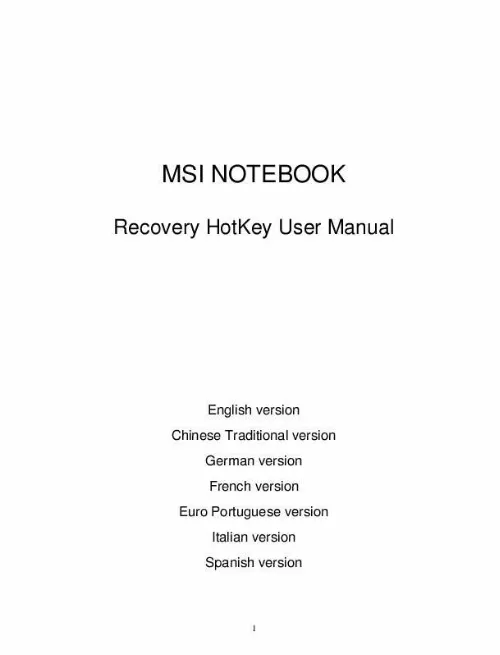
Extrait du mode d'emploi MSI NOTEBOOK RECOVERY HOTKEY
Les instructions détaillées pour l'utilisation figurent dans le Guide de l'utilisateur.
stème d'exploitation Vista. [Remarque 1] Vous pouvez également utiliser la touche de fonction F8. Après être entré dans le menu [Advanced Boot Options], veuillez sélectionner [Repair Your Computer] afin d'accéder à l'écran de Restauration du Système. [...] �faut d'origine du constructeur. Restauration Rapide depuis le disque dur ou Restauration aux paramétres par défaut d'usine. Précautions à prendre lors de la restauration du système Lorsque la Restauration Rapide depuis le disque dur ou la Restauration des paramètres par défaut d'usine [Recovery to Factory default (Restauration Défaut Usine)] est sélectionnée, les données et les paramètres de votre partition système seront réinitialisés et restaurés aux paramètres pa r défaut d'usine. ) Lorsque Restauration DVD en mode sans échec [Fail-safe Recovery (Restauration Mode Sans Echec)] est sélectionnée, toutes les données du disque dur entier seront détruites et restaurées aux paramètres par défaut d'usine. (Les données de toutes les partitions seront détruites. ) L'utilisation de l'opération précédente , ne permet plus l'utilisation de la Restauration Rapide depuis le disque dur. Veuillez d'abord utiliser la Restauration Rapide depuis le disque dur pour effectuer une restauration du système. Si votre disque dur rencontre des problèmes de restauration, tentez alors d'effectuer une Restauration DVD en mode sans échec [Fail-safe Recovery (Restauration Mode Sans Echec)] afin de restaurer votre système entier aux paramètres de Mode Sans Echec. Avant de procéder à la restauration du système, veuillez sauvegarder vos données importantes du système vers d'autres périphériques de stockage. Veuillez noter que si vous utilisez d'autres logiciels de partitionnage de disque, les partitionnements non reconnus engendreront un échec de la fonction de restauration du système aux paramètres par défaut d'origine du constructeur. Restauration Rapide depuis le disque dur Lorsque le système démarre, appuyez et maintenez enfoncé la touche de fonction F3 pour afficher l'écran de Restauration du Système. Lorsque l'écran affiche la fenêtre concernant le choix sur le démarrage de Windows, veuillez appuyer sur la touche [Enter] pour accéder à la Restauration Système. Veuillez sélectionner [MSI Recovery Manager] pour commencer la Restauration Système. Ensuite, la fenêtre d'avertissement va s'afficher. Appuyer sur [OK] si vous êtes certain de vouloir continuer la Restauration du Système, ou appuyer sur [Cancel] pour arrêter la Restauration du Système à tout moment. Lorsque la fenêtre de Fin s'affichera, le système sera restauré. Veuillez appuyer sur [OK] pour redémarrer le système et accéder comme d'habitude au sy [...]..
Téléchargez votre notice ! Téléchargement gratuit et sans inscription de tous types de documents pour mieux utiliser votre MSI NOTEBOOK RECOVERY HOTKEY : mode d'emploi, notice d'utilisation, manuel d'instruction. Cette notice a été ajoutée le Samedi 9 Septembre 2009.
Vos avis sur le MSI NOTEBOOK RECOVERY HOTKEY
 C'est un bon portable je l'apprecie mais je voudrais la notice pour qu'il soit plus performant, je viens de l'acheter. Assez bon produit, excellent site d'une grade aide :) , très léger, pratique en tous lieux, facile d'utilisation. A part un proble de mise a jour , ca va , très bon. Il n'est pas trés fiable ordinateur de 2 ans et disque dur hs, il est nul, pouet pouet , tres bien
C'est un bon portable je l'apprecie mais je voudrais la notice pour qu'il soit plus performant, je viens de l'acheter. Assez bon produit, excellent site d'une grade aide :) , très léger, pratique en tous lieux, facile d'utilisation. A part un proble de mise a jour , ca va , très bon. Il n'est pas trés fiable ordinateur de 2 ans et disque dur hs, il est nul, pouet pouet , tres bien
 A quoi sert hotkey? fgjdjddjyfufvv gcjydy w dsg qds g s< vgds qg vgsd v sd fsd sd g qsdg d. Bon rapport qualité/prix, perf moyenne, problème au niveau des pattes qui tiennent l'écran, correct dans l'ensemble. Rien à dire, carte mere tres bonne pour le prix. Je vais tester et vous dis par la suite ce qui l'e ai, bon matériel
.
A quoi sert hotkey? fgjdjddjyfufvv gcjydy w dsg qds g s< vgds qg vgsd v sd fsd sd g qsdg d. Bon rapport qualité/prix, perf moyenne, problème au niveau des pattes qui tiennent l'écran, correct dans l'ensemble. Rien à dire, carte mere tres bonne pour le prix. Je vais tester et vous dis par la suite ce qui l'e ai, bon matériel
.


